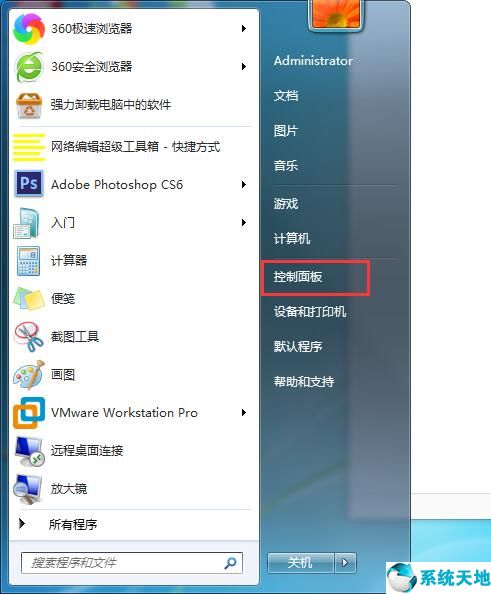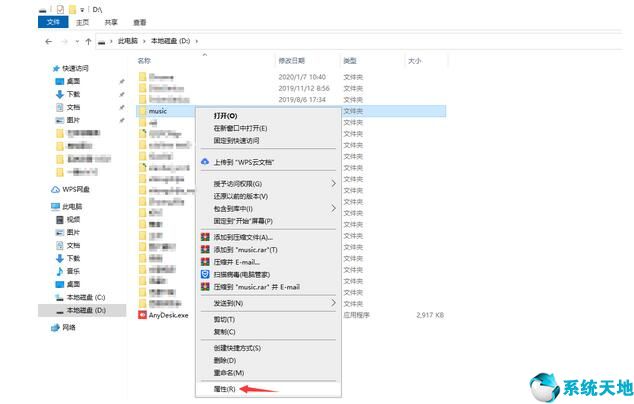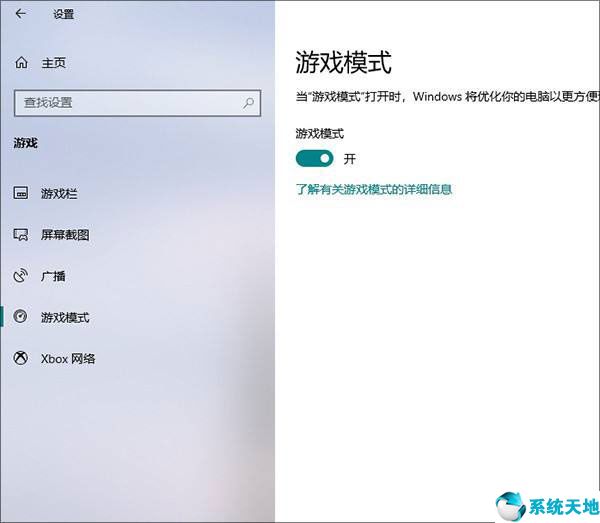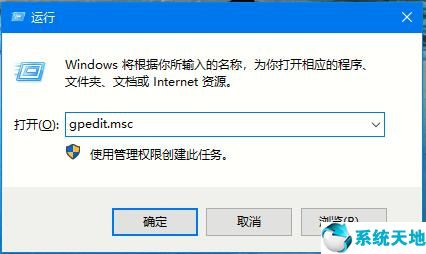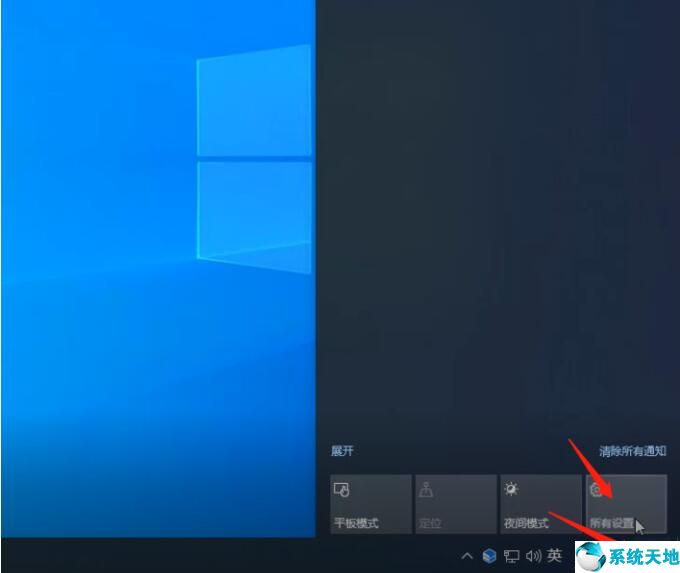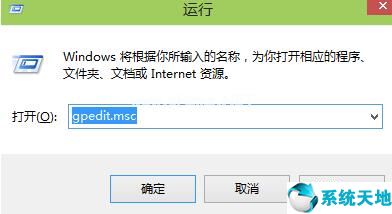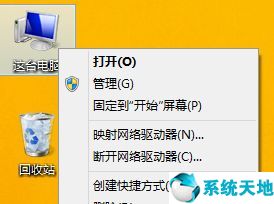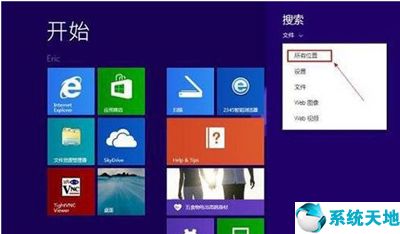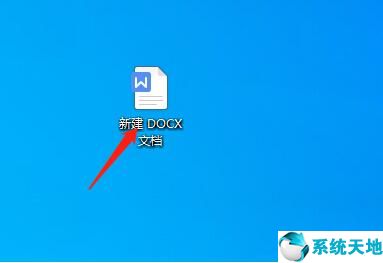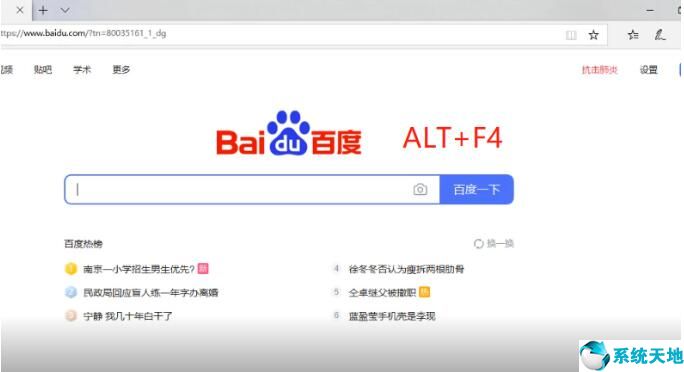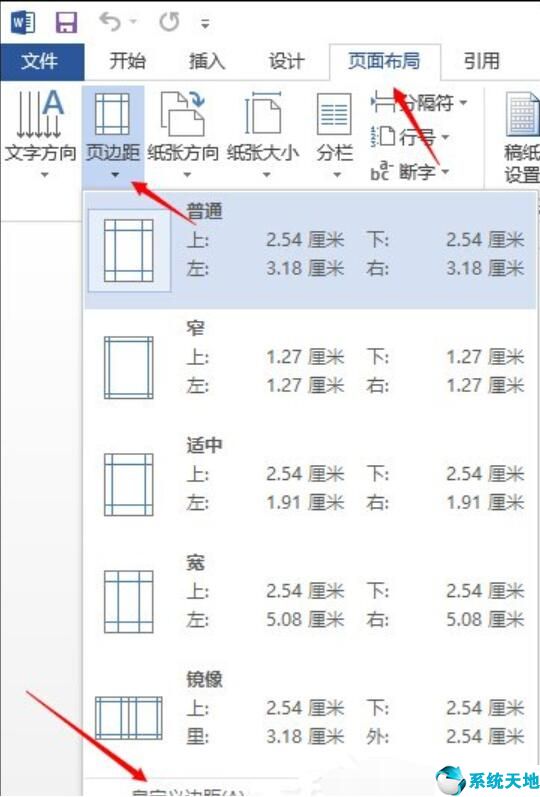近日,有Win7系统用户打开任务管理器时,系统提示“任务管理器已停用”,导致任务管理器无法正常打开。用户对此不知道该怎么办,非常苦恼。那么,Win7电脑任务任务管理器停用的问题如何解决呢?今天给大家分享一下win7电脑任务管理器停用问题的解决方法。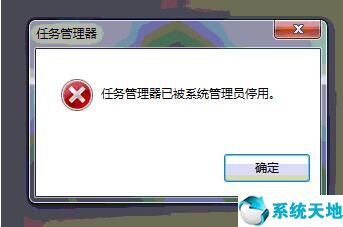 任务管理器停用解决方案:1.开始搜索输入“gpedit.msc”点击打开或运行输入“gpedit.msc”点击确定打开本地策略编辑器;如图所示:
任务管理器停用解决方案:1.开始搜索输入“gpedit.msc”点击打开或运行输入“gpedit.msc”点击确定打开本地策略编辑器;如图所示: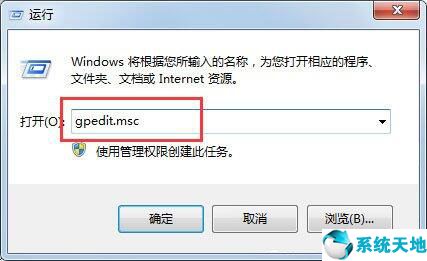 2。打开“用户配置”-“管理模板”-“系统”-“Ctrl+Alt+Del选项”;如图所示:
2。打开“用户配置”-“管理模板”-“系统”-“Ctrl+Alt+Del选项”;如图所示: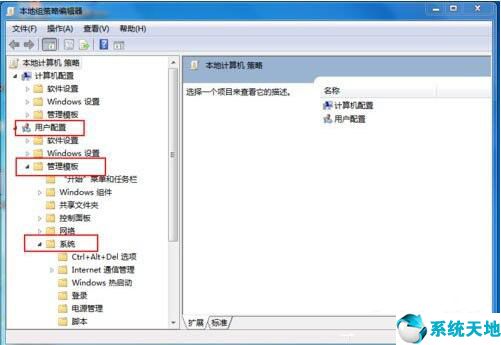 3。在“Ctrl+Alt+Del选项”中点击鼠标,打开“删除任务管理器”;如图:
3。在“Ctrl+Alt+Del选项”中点击鼠标,打开“删除任务管理器”;如图: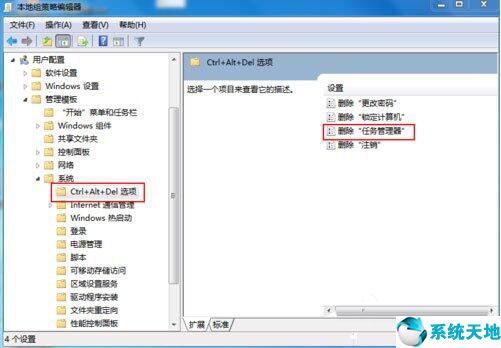 4。将“删除任务管理器”设置为“未配置”或“已禁用”,然后尝试重启后打开任务管理器如图:
4。将“删除任务管理器”设置为“未配置”或“已禁用”,然后尝试重启后打开任务管理器如图: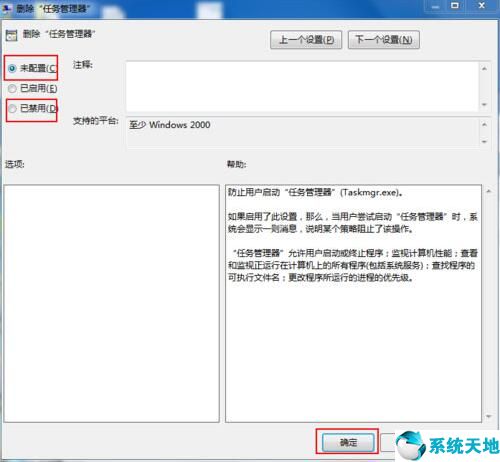 这里详细介绍了Windows 7电脑任务管理器停用的解决方法,路过的用户在使用电脑时遇到了同样的情况,可以参考一下。以上方法和步骤,希望本教程能够帮助到大家。本文来自Win10专业版,转载时请注明出处。
这里详细介绍了Windows 7电脑任务管理器停用的解决方法,路过的用户在使用电脑时遇到了同样的情况,可以参考一下。以上方法和步骤,希望本教程能够帮助到大家。本文来自Win10专业版,转载时请注明出处。
win7任务管理器已被管理员停用(win7电脑任务管理器被停用如何解决问题)
作者:hao3337711-06-28 17:19:588360
相关推荐
-
最近有位win7系统用户在打开任务管理器的时候,系统却提示“任务管理器被停用”,导致了任务管理器无法正常打开,用户不知道怎么办,为此非常苦恼,那么win7电脑任务管理器被停用如何解决呢?今天为大家分享win7电脑任务管理器被停用的解决方法。
-
本地连接是我们用来查看网络状况的窗口,通常会出现在右下角的任务栏中,网络如果有问题,这个小电脑图标会显示出来,让我们一目了然。
-
在电脑上使用的过程中,有时候我们打开或者安装一些文件的时候,系统出现一些提示说Windows没办法访问指定设备、路径或文件。
-
对于喜欢玩游戏的用户而言,电脑就是其娱乐工具,为了能够提升游戏的流畅度,会根据系统配置问题进行优化。
-
Win10为了帮助用户可以更好的办公,内设了许多功能,而这些功能会在系统安装后于后台静默安装。
-
我们应该怎么看自己的电脑是32位还是64位呢?其实关于怎么查看方法有很多种,今天我来给大家讲讲我个人使用的最多的一种方法,方便大家检查,查看自己的电脑系统类型吧,希望可以帮
-
下面来跟各位讲讲win10安装失败什么原因及解决方法,想来说解决方法。
-
最近有小伙伴们向小编反映win8系统要用哪一款软件来检测驱动器的错误,其实不用下载其他的软件,win8系统本身就有检测驱动器错误的程序,接下来小编就来告诉小伙伴们win8系统如何去检测系统驱动器的错误。